इंटरनेट पर एक वेब पेज में वर्ड डॉक्यूमेंट का लिंक हो सकता है। जब आप किसी लिंक पर क्लिक करते हैं, तो इसे ब्राउज़र और टेक्स्ट एडिटर दोनों में प्रदर्शित किया जा सकता है। टेक्स्ट फ़ाइल खोलने का बेहतर तरीका क्या है?
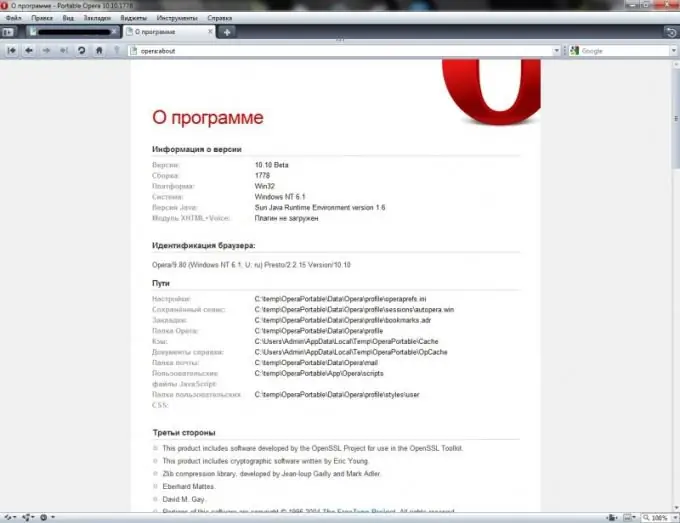
वर्ड एडिटर की कोई स्वतंत्र सेटिंग नहीं है कि ब्राउज़र से दस्तावेज़ कैसे खोलें। सभी पैरामीटर सीधे विंडोज़ में कॉन्फ़िगर किए गए हैं।
निम्न में से कोई एक कार्य करके फ़ाइल प्रकार संवाद बॉक्स खोलें:
- विंडोज की को दबाकर रखें (इसमें ओएस लोगो होता है और यह कीबोर्ड के नीचे, Ctrl और Alt की के बीच में स्थित होता है)।
- डेस्कटॉप पर My Computer आइकन पर डबल-क्लिक करें।
अब दिखाई देने वाले मेनू से, "टूल्स> फोल्डर विकल्प" चुनें और "फाइल प्रकार" टैब पर जाएं। जब तक विंडोज़ विभिन्न फ़ाइल प्रकारों के बारे में जानकारी एकत्र करता है, तब तक आपको कुछ मिनट प्रतीक्षा करनी होगी।
जब सूची दिखाई देती है, तो आपको सूची में डीओसी एक्सटेंशन मिलना चाहिए। इसे हाइलाइट करने के लिए उस पर क्लिक करें, और फिर उन्नत बटन पर क्लिक करें। अब आप फ़ाइल प्रकार गुण बदलें संवाद बॉक्स देख सकते हैं। संपादन एक ब्राउज़र में Word दस्तावेज़ प्रदर्शित करने के लिए 2 विकल्प प्रदान करता है।
टेक्स्ट एडिटर में दस्तावेज़ खोलना
यह डिफ़ॉल्ट सेटिंग है। यदि आप इसे छोड़ने का निर्णय लेते हैं, तो आपको केवल कुछ मापदंडों को समायोजित करने की आवश्यकता है। यदि आप यह चुनने में सक्षम होना चाहते हैं कि दस्तावेज़ को खोलना है या सहेजना है, तो आपको "लोड होने के बाद खुलने की पुष्टि करें" आइटम के बगल में स्थित बॉक्स को चेक करना होगा। कृपया ध्यान दें - यदि आप "इस फ़ाइल प्रकार को खोलते समय हमेशा पूछें" बॉक्स को अनचेक करते हैं, तो आप उपरोक्त आइटम की जांच नहीं कर पाएंगे।
Internet Explorer में दस्तावेज़ खोलना
फ़ाइल प्रकार गुण बदलें संवाद बॉक्स में ब्राउज़ इन समान विंडो टैब के आगे चेक बॉक्स का चयन करें। इस सेटिंग का अर्थ है कि Word दस्तावेज़ डिफ़ॉल्ट रूप से Internet Explorer में खुलेगा। इस मामले में, ब्राउज़र संबंधित प्लग-इन का उपयोग करेगा, जिसका टूलबार वर्ड और इंटरनेट एक्सप्लोरर के मुख्य मेनू का संयोजन है। आप दस्तावेज़ को उसी तरह संशोधित और प्रारूपित कर सकते हैं जैसे टेक्स्ट एडिटर में संभव हो, लेकिन कुछ विकल्प उपलब्ध नहीं हो सकते हैं।
इस सेटिंग को हटाना मुश्किल नहीं होगा। बस फ़ाइल प्रकार गुण बदलें संवाद बॉक्स खोलें और उसी विंडो में ब्राउज़ को अनचेक करें। उसके बाद, दस्तावेज़ डिफ़ॉल्ट रूप से Word में लोड हो जाएगा।
अन्य ब्राउज़रों में दस्तावेज़ खोलना
अन्य ब्राउज़रों में दस्तावेज़ खोलना विशेष प्लगइन्स स्थापित करने के बाद ही संभव है। उदाहरण के लिए, ओपेरा के लिए व्यू डॉक्स विकसित किया गया है, Google डॉक्स व्यूअर फ़ायरफ़ॉक्स के लिए काम कर रहा है, और इसी तरह। ऑनलाइन टूल का एक बड़ा चयन भी है जिसे कंप्यूटर पर किसी भी डाउनलोड या इंस्टॉलेशन की आवश्यकता नहीं होती है।







